Tuto Intégration Tuya dans wifilightV2 réalisé par Serges Demes et en collaboration avec Bernard Caron.
Ce tuto Intégration Tuya dans wifilightV2 va vous expliquer la facilité à inclure votre équipement Tuya dans votre Jeedom en étant en local et en récupérant toutes les infos qu’il nous faut par le site web Tuya iot.
Je vous rappelle que la doc vous donne toutes les informations
- https://bcaro.github.io/wifilightV2-doc/fr_FR/
- Le community : https://community.jeedom.com/t/plugin-conseille-wifilightv2/27277/17
le Dev est super sympa et très réactif en cas de soucis.
Pour commencer nous allons créer un nouveau compte développeur Tuya sur https://iot.tuya.com/
- Le plan d’essai nous donnera ce dont nous avons besoin gratuitement.
- Configurez le compte, connectez-vous
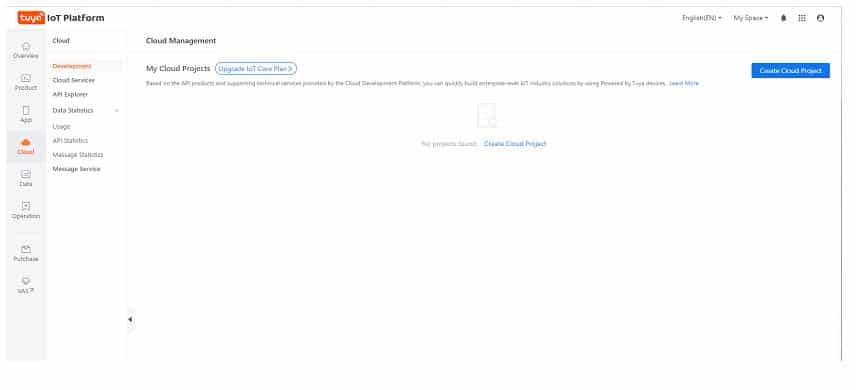
Créer un projet
Remplissez les détails avec ce que vous voulez et cliquez sur Créer
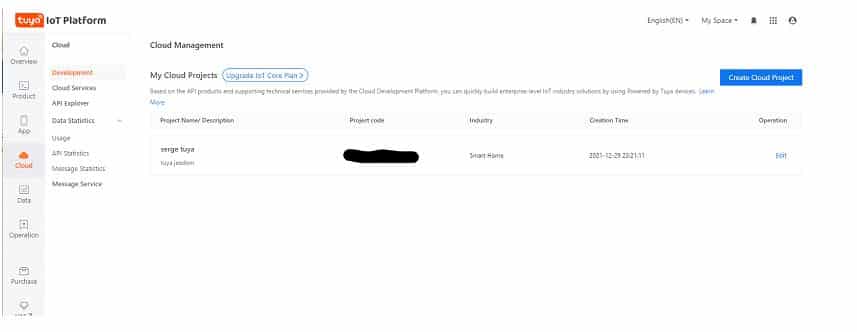
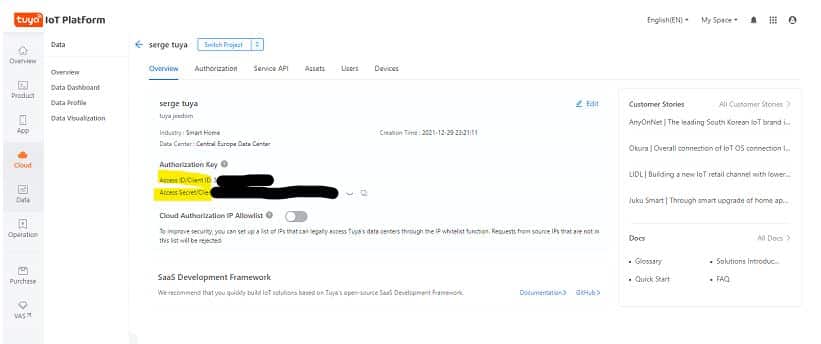
Ici, à l’endroit du marqueur jaune, ce sont les deux infos à noter dans votre plugin wifilight v2
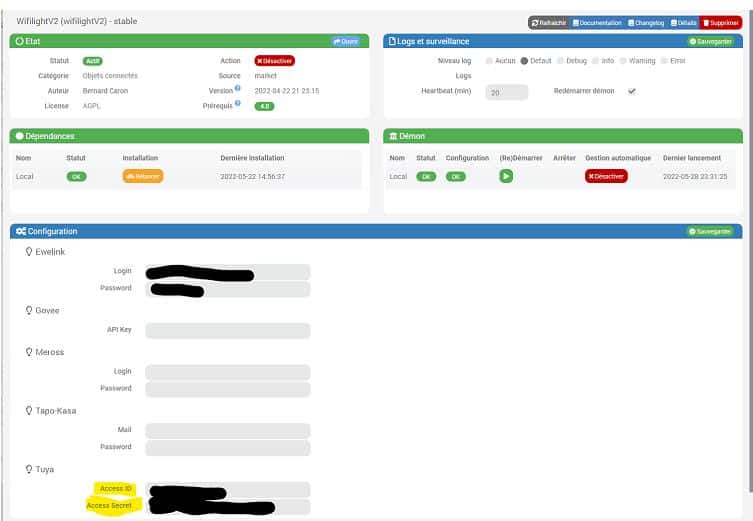
Revenons sur notre Tuya iot et associons notre compte smartphone
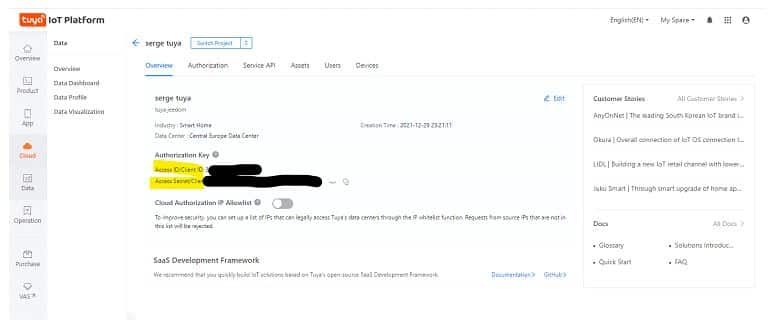
Avec les appareils que nous voulons contrôler.
Nous allons sur device puis sur link tuya account
- Là, vous rentrezr les infos Tuya de votre compte Tuya smartphone
- Cela ouvrira un code QR.
- Accédez à l’application TuyaSmart sur votre smartphone
- Sur votre profil, en haut à droite à côté de la roue se trouve l’icône pour scanner
- Scanner le code.
Vos deux comptes seront désormais liés et cela s’affichera dans la liste sur le site.
Voilà pour la partie site web, c’est fini.
Si vous avez le moindre soucis, je vous invite à aller voir sur ce lien
https://linkdhome.com/articles/local-tuya-device-control-in-homekit
Il y a tout le tuto en anglais qui vous explique de manière plus détaillée tout ce que je viens de vous expliquer.
Maintenant sur votre plufin wifilightV2 :
Vous devez entrer vos infos comme vu plus haut.
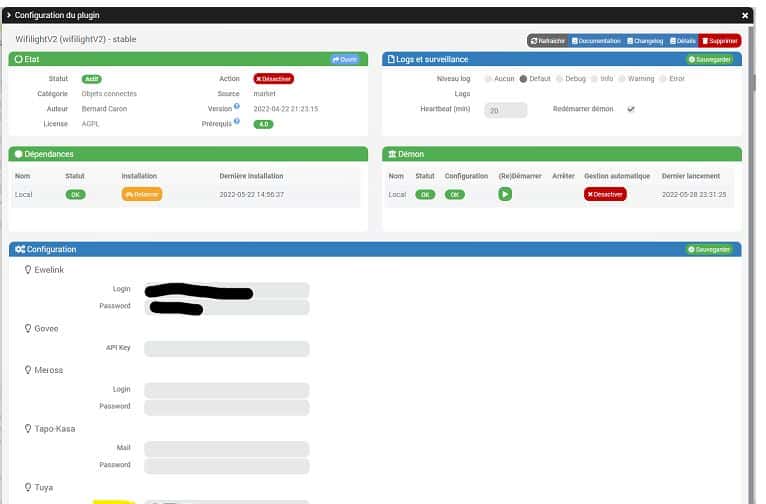
Ensuite, vous n’avez plus qu’à cliquer sur Tuya et passer en mode inclusion. Et là, tous vos équipements présents sur votre smartphone apparaîtront.
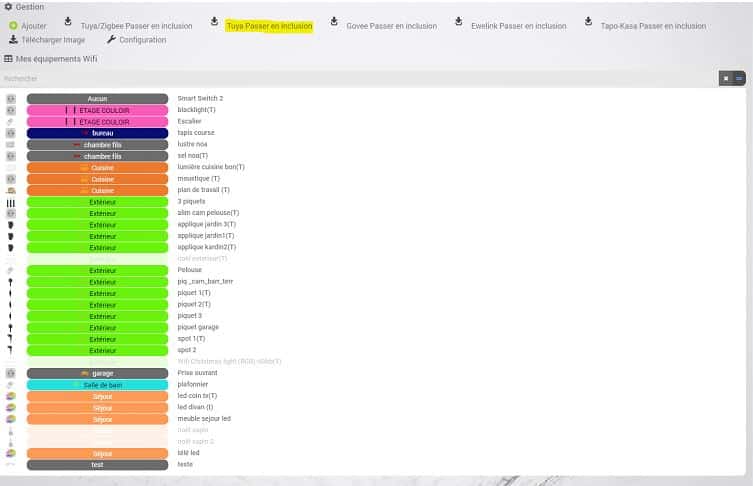
La grosse différence c’est que vu que l’on passe par Tuya iot, il récupère lui-même :
-id
-token
-ip+adresses mac
Parfois l’ip n’est pas la bonne. A vous via la mac de rechercher la bonne ip
(Si vous ne savez pas ce petit prog fait très bien le boulot et est gratuit :
https://www.advanced-ip-scanner.com/

L’interrogation de l’état (jaune fluo) est utile pour les prises avec mesure de consommation afin de récupérer précisément ce paramètre. Finalement, il faut terminer en sauvegardant.
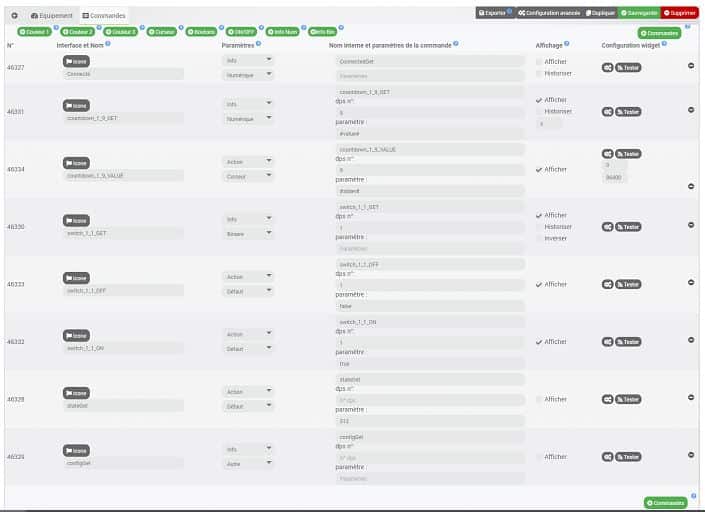
Il reconnaitra toutes les commandes de vos appareils en passant par leur dps.
N.B. Pour supprimer un périphérique, il faut le faire dans l’application TUYA de votre smartphone, ensuite sur WIFILIGHT cliquer sur supprimer.
Voilà, j’espère que cela vous aidera à vous faciliter l’inclusion Tuya, Ewelink, etc.
Tuto Intégration Tuya dans wifilightV2 réalisé par Serges Demes et en collaboration avec Bernard Caron.





